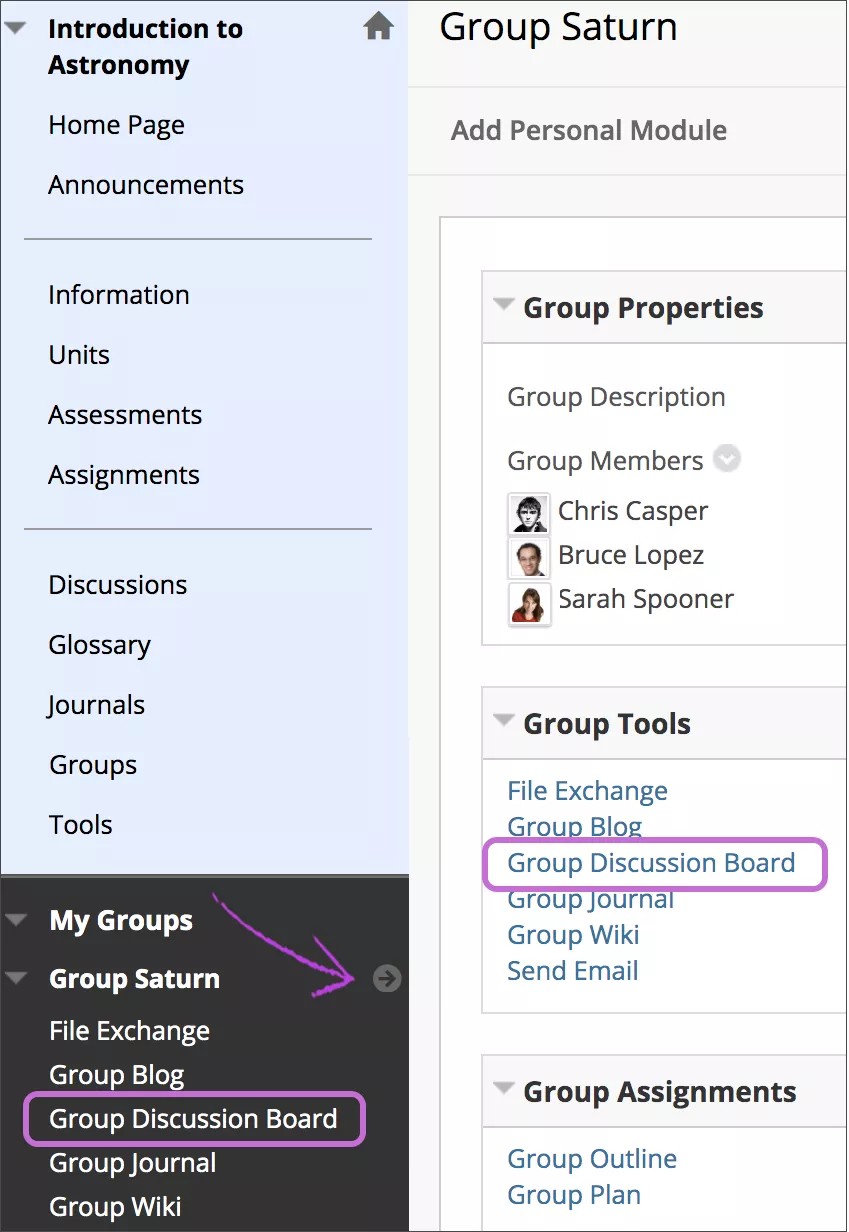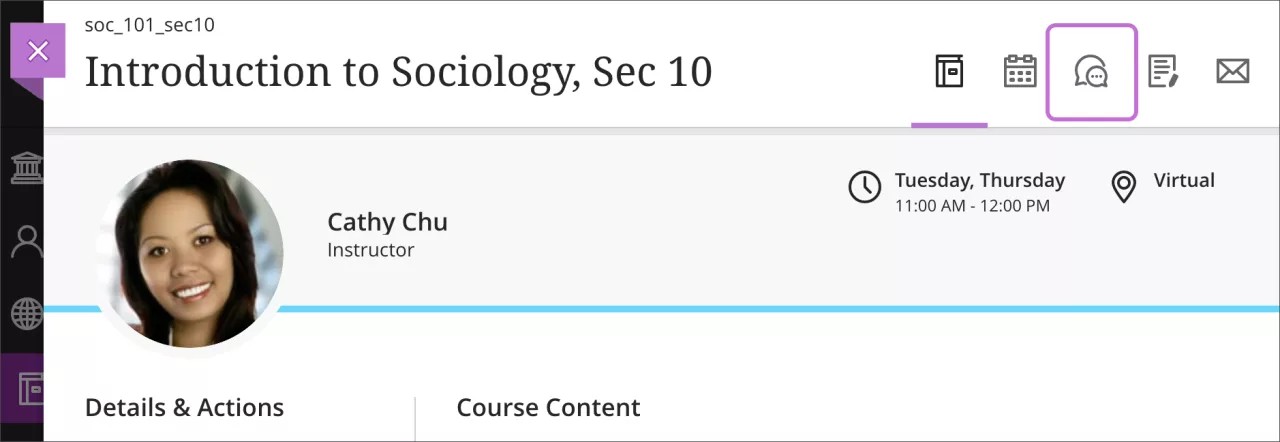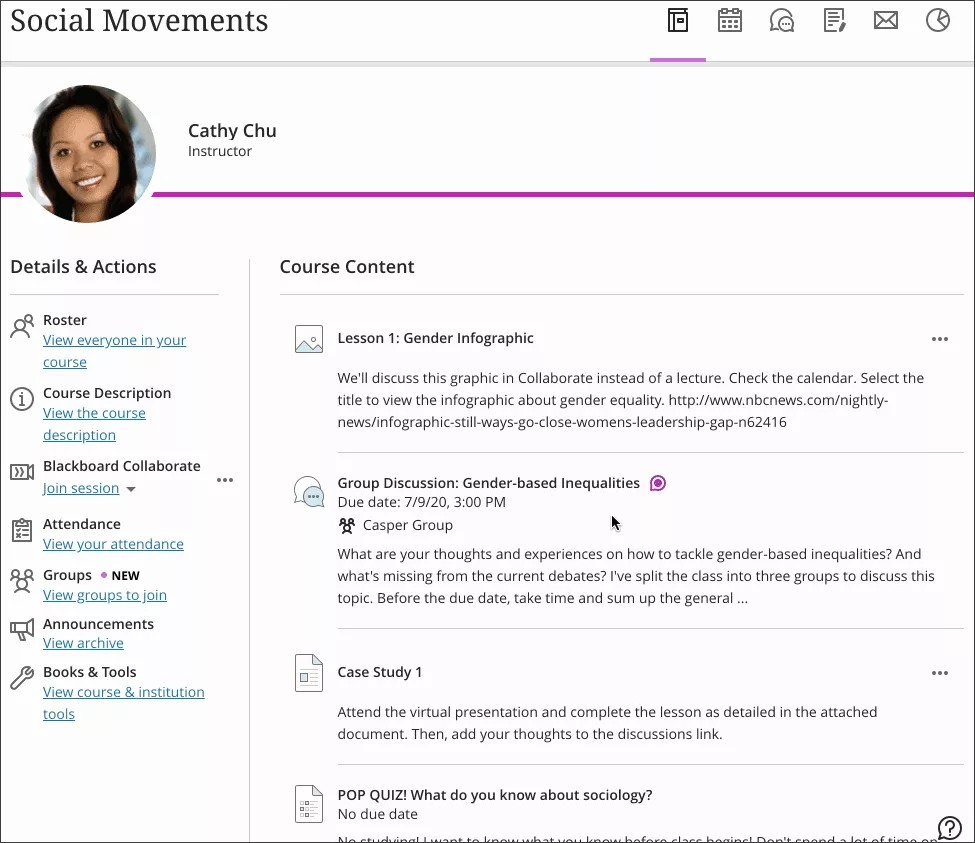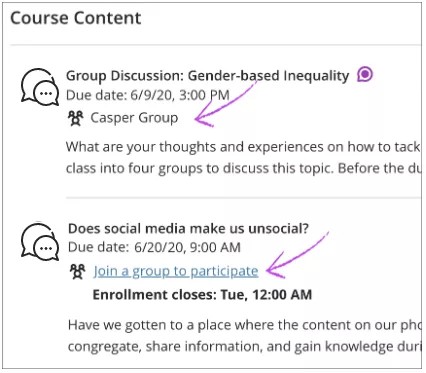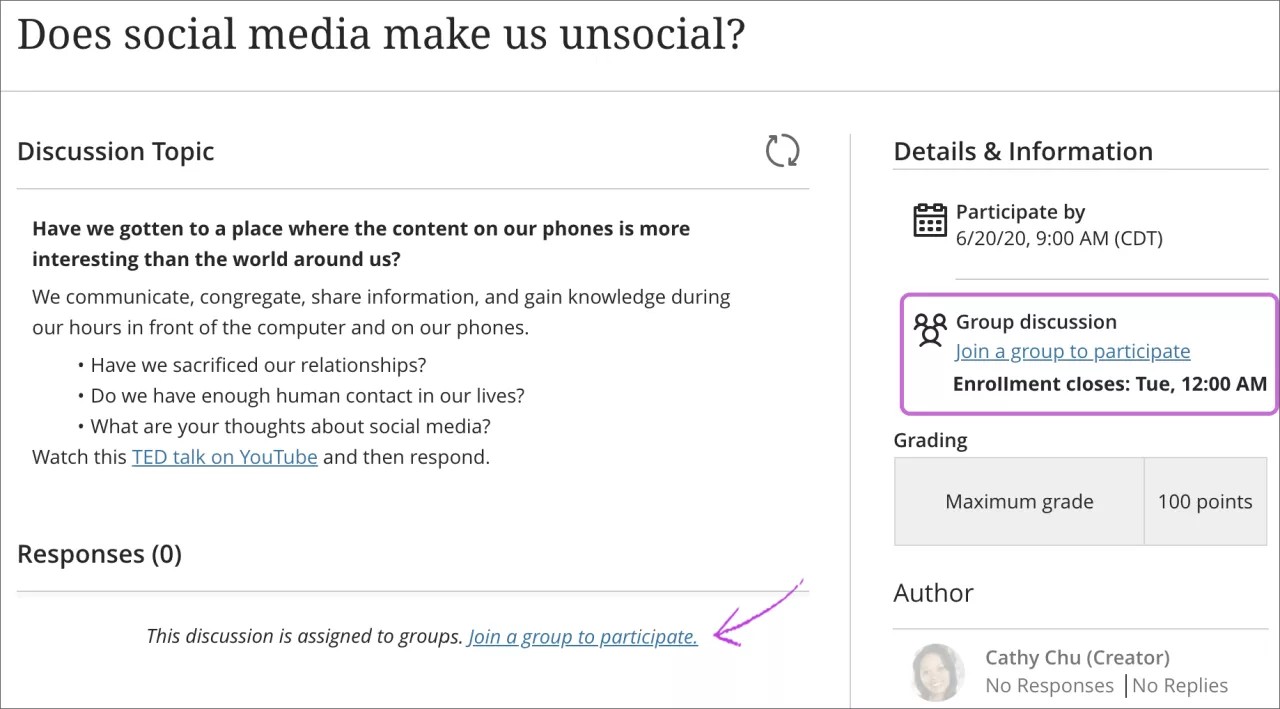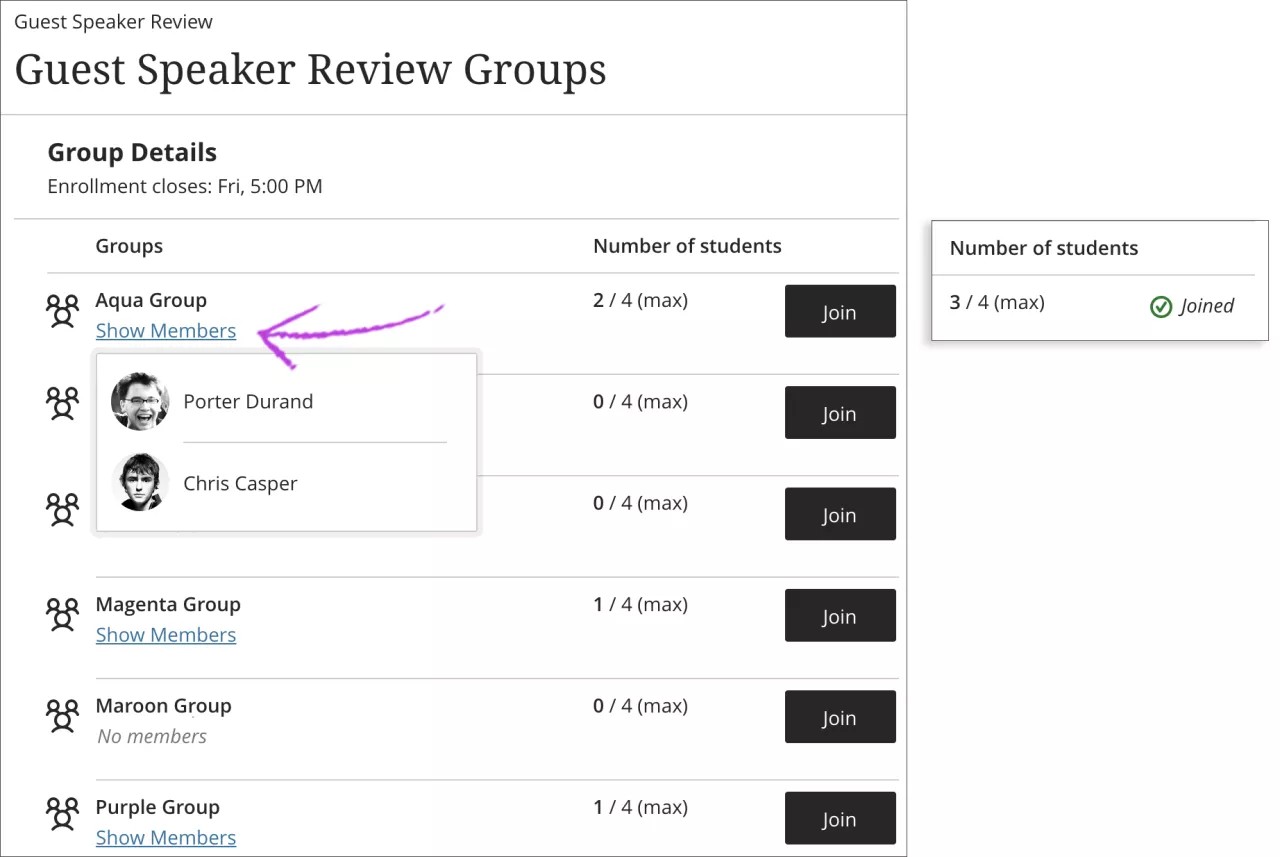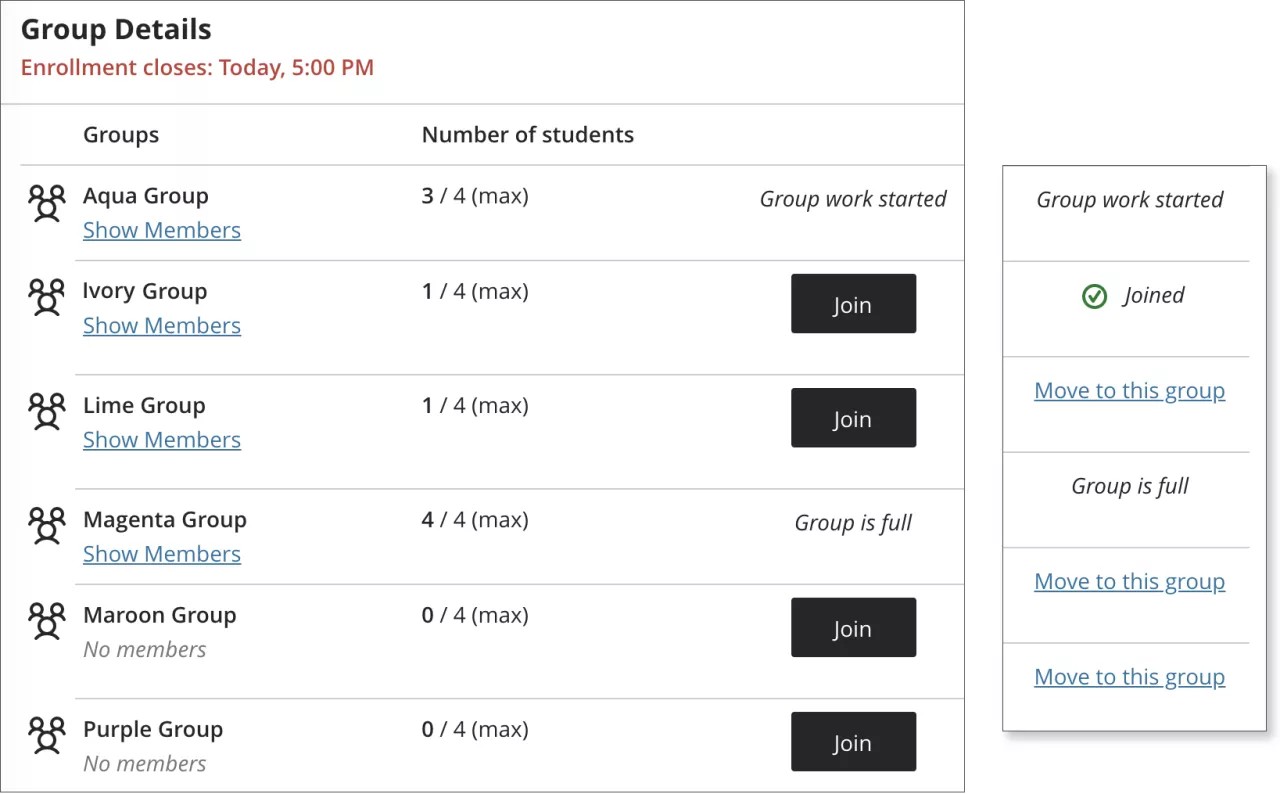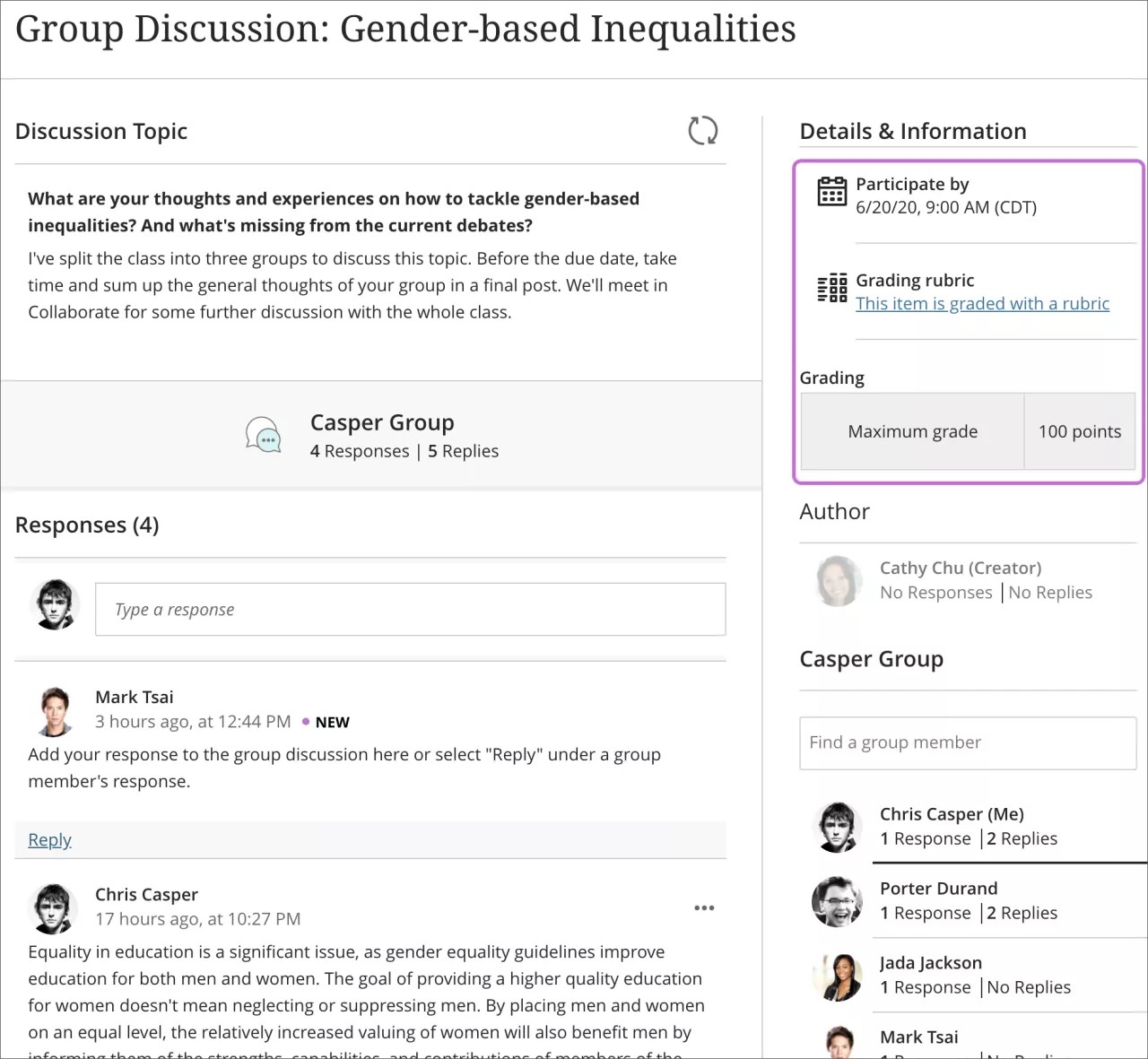Als je cursusleider groepen gebruikt om studenten te stimuleren om samen te werken voor het cursuswerk, word je mogelijk toegewezen aan een groepsdiscussieruimte. De discussie-inhoud is alleen beschikbaar voor de leden van een cursusgroep en de cursusleider.
Groepsdiscussies
Ziet er niet bekend uit? Ga naar de helpfunctie van Ultra-ervaring voor informatie over groepsdiscussies.
Cursusgroepen kunnen discussieruimten hebben. Groepsdiscussieruimten zijn alleen beschikbaar voor gebruikers die lid zijn van de groep. Als een groepsdiscussieruimte is ingesteld, vind je deze in de sectie Mijn groepen en op de homepage van de groep.
Meer informatie over het vinden van je groepen
In de originele cursusweergave staan groepsdiscussieruimten los van de gewone discussieruimte van een cursus. Leden van een groep kunnen forums maken en beheren. Cursusleiders kunnen ervoor kiezen om groepsdiscussies te beoordelen. Elk lid wordt echter wel afzonderlijk beoordeeld.
ULTRA: Groepsdiscussies
Ziet er niet bekend uit? Ga naar de helpfunctie van de originele ervaring voor informatie over groepsdiscussies.
In de Ultra-cursusweergave kan je cursusleider groepen maken of je vragen om deel te nemen aan een groep voor groepsdiscussies. Het is mogelijk dat je cursusleider je bijdragen beoordeelt.
In discussies in de Ultra-cursusweergave worden geen forums en discussielijnen gebruikt.
Als je een discussie wilt openen, selecteer je het pictogram Discussies op de navigatiebalk van je cursus. Selecteer de discussie in de lijst die wordt weergegeven.
Je cursusleider kan ook discussies naast ander cursusmateriaal op de pagina Cursusinhoud plaatsen.
Hoe weet ik dat ik in een groep zit?
Op de pagina's Cursusinhoud en Discussies wordt je groepsnaam achter de titel van de groepsdiscussie vermeld. De naam van je groep wordt weergegeven wanneer je de discussie opent, samen met de lijst van groepsleden.
Wanneer je wordt gevraagd om lid te worden van een groep voor groepsdiscussies, kun je een inschrijvingsperiode zien. Je moet voor de deadline lid worden van een groep. Als je nog niet lid bent geworden van een groep, krijg je een melding wanneer de einddatum van inschrijving nadert.
Je kunt ook zien of de inschrijvingsperiode nog niet is geopend of is afgesloten. Neem contact op met je cursusleider als je niet lid van een groep bent geworden wanneer de einddatum van inschrijving is verstreken.
Selecteer de link Deelnemen aan een groep om naar de groepspagina te gaan. Als je de titel van een groepsdiscussie selecteert, wordt er een pagina geopend met details en koppelingen om lid te worden van een groep. Je kunt pas deelnemen aan een groep als je lid bent geworden.
Pagina Groepen
De groepen waarvan je lid kunt worden, verschijnen op de pagina Groepen. Op basis van de instellingen van je cursusleider, kun je mogelijk koppelingen voor Leden weergeven zien met de namen van andere leden die zich voor jou hebben ingeschreven. In de kolom Aantal studenten kun je zien hoeveel leden zich voor elke groep kunnen inschrijven. Je cursusleider kan aangeven dat alle studenten lid mogen worden van alle groepen. Je cursusleider kan bijvoorbeeld aangeven dat je lid mag worden van meerdere groepen om specifieke sociale kwesties te bespreken.
Nadat je lid van een groep bent geworden, wordt Lid geworden in die rij weergegeven. Je kunt naar een andere groep gaan wanneer de inschrijvingsperiode open is. Je kunt niet deelnemen aan of verplaatsen naar groepen met ingeleverd werk of het maximum aantal leden.
Als je niet kunt deelnemen aan een groep of als de deadline voor inschrijving is verstreken, neem dan contact op met je cursusleider.
Nadat je lid bent geworden van een groep, kun je de activiteiten bekijken en hieraan deelnemen.
ULTRA: Beoordeelde groepsdiscussies
Als je beoordelingsinformatie in de discussiedetails ziet staan, wordt je deelname beoordeeld. Je cursusleider geeft een cijfer voor de deelname in de discussie als geheel, niet voor elk afzonderlijk bericht. Als je cursusleider een rubriek aan de discussie heeft gekoppeld, selecteer je Dit item wordt beoordeeld met een rubriek om meer informatie weer te geven. Je kunt de beoordelingscriteria bekijken voordat je een bijdrage levert.
Meer informatie over waar je het discussiecijfer kunt vinden
Activiteit weergeven
Iedere keer wanneer je een discussie opent, worden nieuwe reacties gemarkeerd, zodat je ziet welke activiteiten tijdens je afwezigheid hebben plaatsgevonden. Je kunt ook het pictogram Vernieuwen bovenaan de discussie gebruiken om reacties of antwoorden te laden die groepsleden hebben gepost sinds je de discussie het laatst hebt geopend.
Je kunt een reactie geven op het beginbericht of reageren op de antwoorden van andere groepsleden. Als je eerst nog even je eerdere reacties en antwoorden wilt bekijken, kun je Concept opslaan selecteren.